Kullanıcı tarafından atanan yönetilen kimlik ve müşteri tarafından yönetilen TDE ile yapılandırılmış sunucu oluşturma
Şunlar için geçerlidir: Azure SQL Veritabanı
Bu nasıl yapılır kılavuzunda, Azure Key Vault'a erişmek için kullanıcı tarafından atanan yönetilen kimliği kullanarak müşteri tarafından yönetilen anahtarlar (CMK) ile saydam veri şifrelemesi (TDE) ile yapılandırılmış Azure'da mantıksal sunucu oluşturma adımları özetlenmiştir.
Not
Microsoft Entra Id daha önce Azure Active Directory (Azure AD) olarak biliniyordu.
Önkoşullar
- Bu nasıl yapılır kılavuzunda, bir Azure Key Vault oluşturduğunuz ve Azure SQL Veritabanı için TDE koruyucusu olarak kullanmak üzere bir anahtar içeri aktardığınız varsayılır. Daha fazla bilgi için bkz . KAG desteğiyle saydam veri şifrelemesi.
- Anahtar kasasında geçici silme ve Temizleme koruması etkinleştirilmelidir
- Kullanıcı tarafından atanan bir yönetilen kimlik oluşturmuş ve yukarıdaki anahtar kasasında gerekli TDE izinlerini (Alma, Sarmalama Anahtarı, Anahtarı Çöz) sağlamış olmanız gerekir. Kullanıcı tarafından atanan yönetilen kimlik oluşturmak için bkz . Kullanıcı tarafından atanan yönetilen kimlik oluşturma.
- Azure PowerShell'in yüklü ve çalışır durumda olması gerekir.
- [Önerilen ama isteğe bağlı] Önce bir donanım güvenlik modülünde (HSM) veya yerel anahtar deposunda TDE koruyucusunun anahtar malzemesini oluşturun ve anahtar malzemesini Azure Key Vault'a aktarın. Daha fazla bilgi edinmek için donanım güvenlik modülü (HSM) ve Key Vault kullanma yönergelerini izleyin.
Müşteri tarafından yönetilen anahtarla (CMK) TDE ile yapılandırılmış sunucu oluşturma
Aşağıdaki adımlarda, kullanıcı tarafından atanan yönetilen kimlik atanmış yeni bir Azure SQL Veritabanı mantıksal sunucu ve yeni bir veritabanı oluşturma işlemi özetlenmiştir. Kullanıcı tarafından atanan yönetilen kimlik, sunucu oluşturma zamanında TDE için müşteri tarafından yönetilen bir anahtar yapılandırmak için gereklidir.
Azure portalında SQL dağıtımını seç seçeneği sayfasına gidin.
Azure portalında henüz oturum açmadıysanız istendiğinde oturum açın.
SQL veritabanları'nın altında Kaynak türü'nü Tek veritabanı olarak bırakın ve Oluştur'u seçin.
SQL Veritabanı Oluştur formunun Temel Bilgiler sekmesinde, Proje ayrıntıları'nın altında istediğiniz Azure Aboneliği'ni seçin.
Kaynak grubu için Yeni oluştur'u seçin, kaynak grubunuz için bir ad girin ve Tamam'ı seçin.
Veritabanı adı alanına girin
ContosoHR.Sunucu için Yeni oluştur'u seçin ve Yeni sunucu formunu aşağıdaki değerlerle doldurun:
- Sunucu adı: Benzersiz bir sunucu adı girin. Sunucu adları yalnızca abonelik içinde benzersiz değil, Azure'daki tüm sunucular için genel olarak benzersiz olmalıdır. gibi
mysqlserver135bir şey girdiğinizde Azure portalı kullanılabilir olup olmadığını size bildirir. - Sunucu yöneticisi oturum açma bilgileri: Bir yönetici oturum açma adı girin, örneğin:
azureuser. - Parola: Parola gereksinimlerini karşılayan bir parola girin ve parolayı onayla alanına yeniden girin.
- Konum: Açılan listeden bir konum seçin
- Sunucu adı: Benzersiz bir sunucu adı girin. Sunucu adları yalnızca abonelik içinde benzersiz değil, Azure'daki tüm sunucular için genel olarak benzersiz olmalıdır. gibi
Sayfanın alt kısmındaki İleri: Ağ'ı seçin.
Ağ sekmesinde, Bağlantı yöntemi için Genel uç nokta'yı seçin.
Güvenlik duvarı kuralları için Geçerli istemci IP adresi ekle'yi Evet olarak ayarlayın. Azure hizmetlerinin ve kaynaklarının bu sunucuya erişmesine izin ver seçeneğini Hayır olarak bırakın.
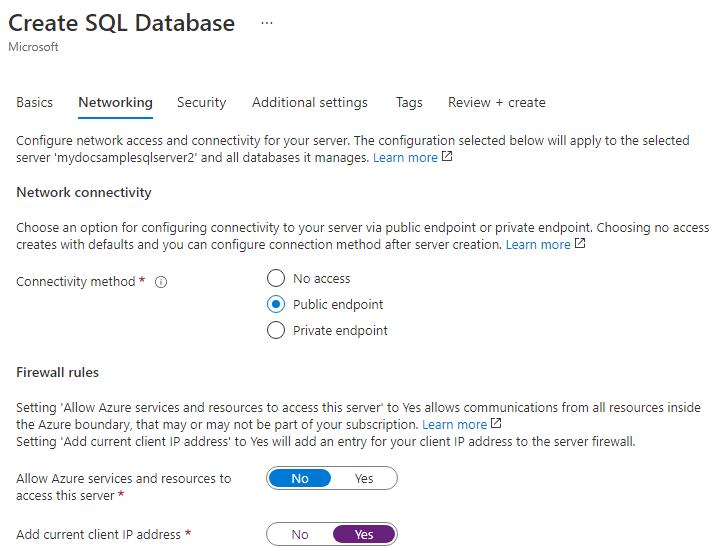
Sayfanın alt kısmındaki İleri: Güvenlik'i seçin.
Güvenlik sekmesinde, Sunucu Kimliği'nin altında Kimlikleri Yapılandır'ı seçin.
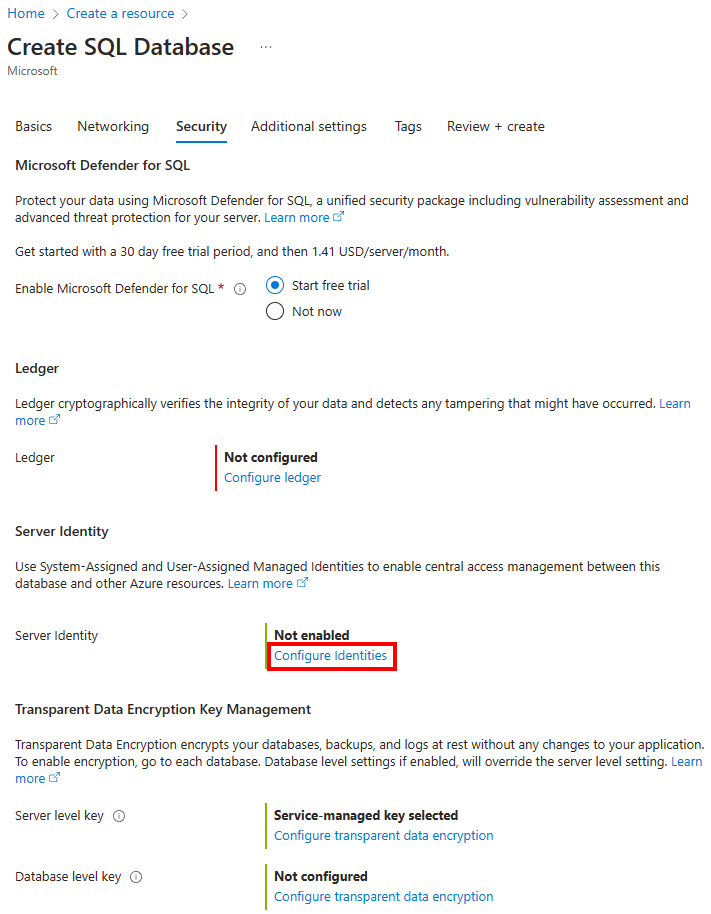
Kimlik bölmesinde Sistem tarafından atanan yönetilen kimlik için Kapalı'yı ve ardından Kullanıcı tarafından atanan yönetilen kimlik'in altında Ekle'yi seçin. İstediğiniz Aboneliği seçin ve ardından Kullanıcı tarafından atanan yönetilen kimlikler'in altında seçili abonelikten istenen kullanıcı tarafından atanan yönetilen kimliği seçin. Ardından Ekle düğmesini seçin.
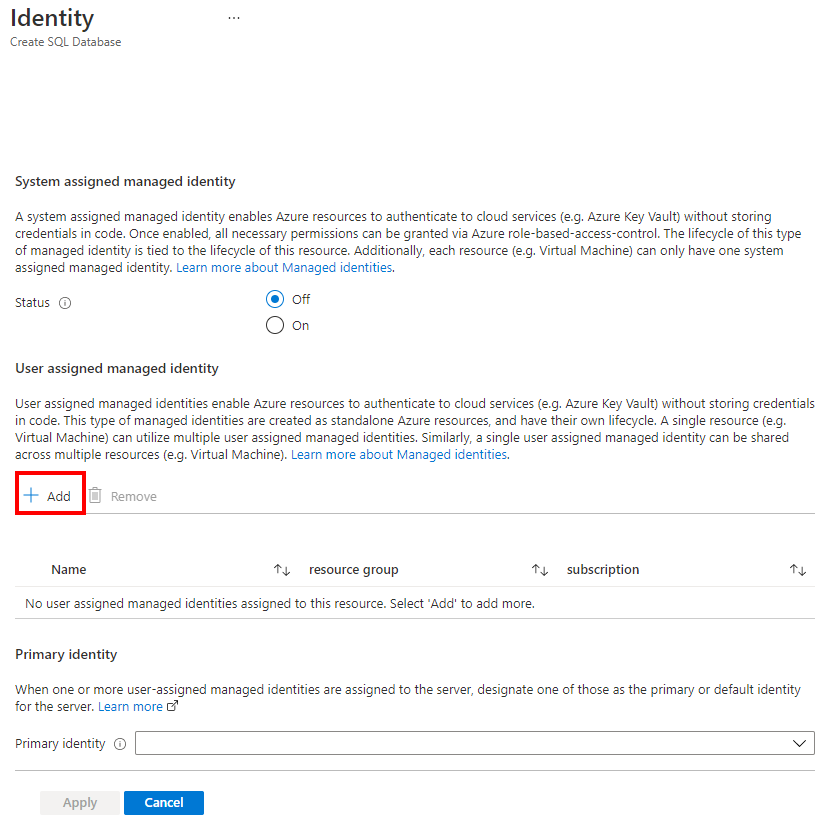
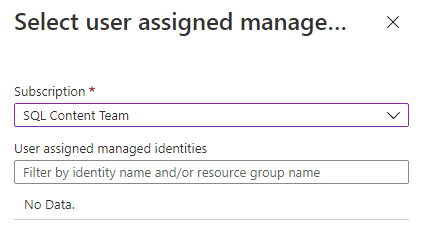
Birincil kimlik'in altında, önceki adımda seçilen kullanıcı tarafından atanan yönetilen kimliğin aynısını seçin.
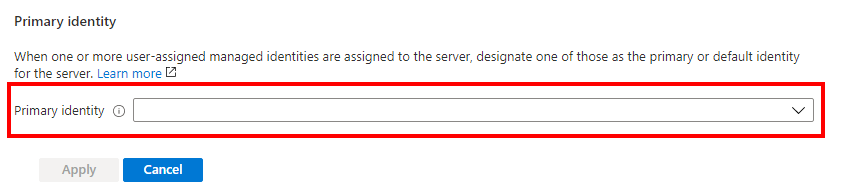
Seçin Uygula
Güvenlik sekmesindeki Saydam Veri Şifrelemesi Anahtar Yönetimi'nin altında sunucu veya veritabanı için saydam veri şifrelemesi yapılandırma seçeneğiniz vardır.
- Sunucu düzeyi anahtarı için: Saydam veri şifrelemesini yapılandır'ı seçin. Müşteri Tarafından Yönetilen Anahtar'ı seçtiğinizde Anahtar seçin seçeneği görüntülenir. Anahtarı değiştir'i seçin. TDE için kullanılacak müşteri tarafından yönetilen anahtar için istenen Abonelik, Anahtar kasası, Anahtar ve Sürüm'e tıklayın. Seçim düğmesini seçin.

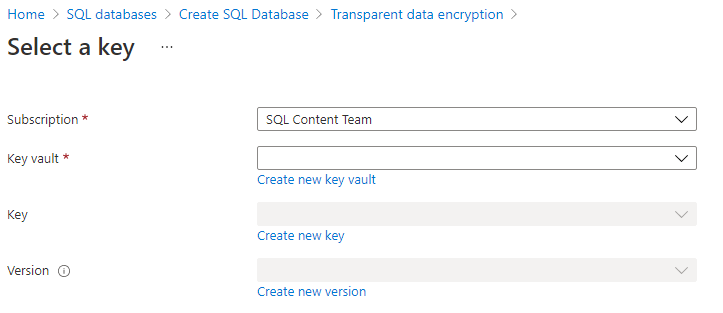
- Veritabanı düzeyi anahtarı için: Saydam veri şifrelemesini yapılandır'ı seçin. Veritabanı düzeyinde Müşteri Tarafından Yönetilen Anahtar'ı seçtiğinizde Veritabanı Kimliği ve Müşteri Tarafından Yönetilen Anahtar yapılandırma seçeneği görüntülenir. Veritabanı için 13. adıma benzer şekilde Kullanıcı Tarafından Atanan Yönetilen Kimlik yapılandırmak için Yapılandır'ı seçin. Müşteri Tarafından Yönetilen Anahtar yapılandırmak için Anahtarı değiştir'i seçin. TDE için kullanılacak müşteri tarafından yönetilen anahtar için istenen Abonelik, Anahtar kasası, Anahtar ve Sürüm'e tıklayın. Ayrıca Saydam Veri Şifrelemesi menüsünde otomatik döndürme tuşunu etkinleştirme seçeneğiniz de vardır. Seçim düğmesini seçin.

Seçin Uygula
Sayfanın alt kısmındaki Gözden geçir ve oluştur'u seçin
Gözden Geçir + oluştur sayfasında, gözden geçirdikten sonra Oluştur'u seçin.
Sonraki adımlar
- Azure Key Vault tümleştirmesini kullanmaya başlayın ve TDE için Kendi Anahtarını Getir desteği: Key Vault'tan kendi anahtarınızı kullanarak TDE'yi açın.